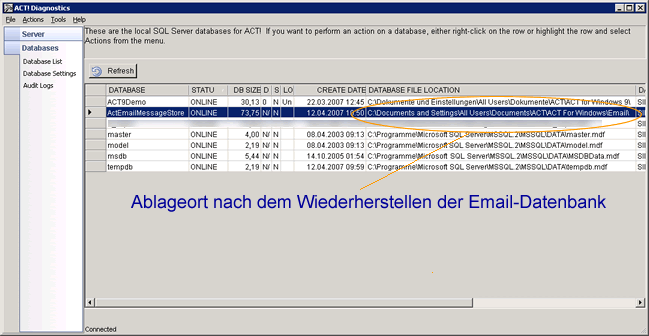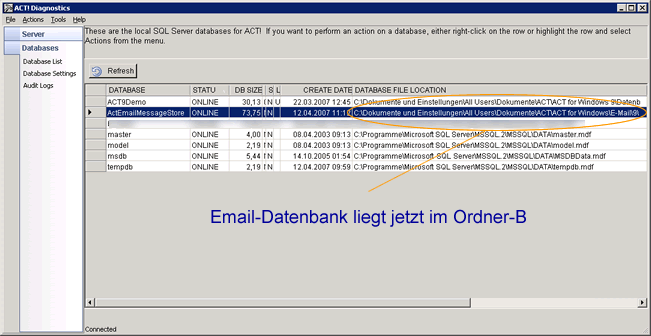dieser Beitrag ist nur dann für Sie interessant, wenn Sie unter ACT! 8 das Emailsystem "Internet-Mail" verwenden und jetzt nach ACT! 9 wechseln wollen.
Ansonsten gilt für alle Wechsler der folgende Artikel: Installation von ACT! 9 bei vorhandenem ACT! 8
Bevor man ACT! 8 deinstalliert, erstellt man über den Menüpunkt "E-Mail übertragen..." im ACT! E-Mail Fenster ein Backup der E-Mail Datenbank und der Internet-Mail-Einstellungen (Konten).
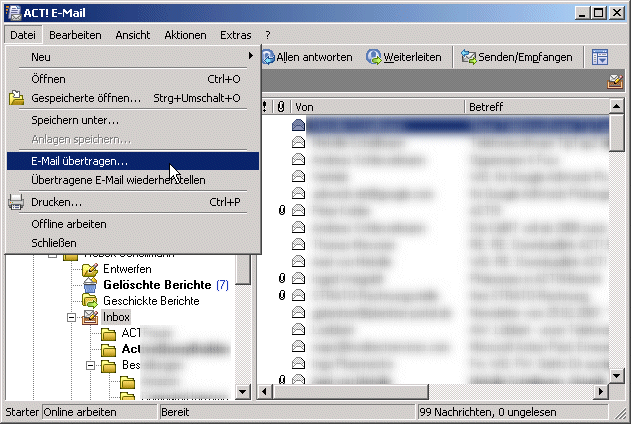
Das Backup erstellt eine ZIP-Datei, in der alle E-Mail-Konten-Einstellungen und ein SQL-Backup der EmailMessageStore-Datenbank enthalten ist.
Jetzt können Sie ACT! 8 deinstallieren. Beachten Sie nach der Deinstallation die Löschung des "de-DE"-Unterordners (s. Beitrag: "Installation von ACT! 9 bei vorhandenem ACT! 8").
Wenn ACT! 8 entfernt wurde, können Sie ACT! 9 installieren. Am Ende der Installation, starten Sie bitte noch nicht sofort ACT! 9.
Starten Sie jetzt über "Start"-"Ausführen" und dem Befehl "actdiag" (nicht act9diag!) das neue Diagnose-Programm von ACT! 9.
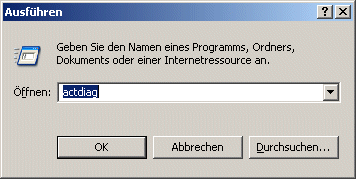
Sie finden dieses Programm auch direkt im Installationsordner von ACT! 9.
Wenn die Oberfläche von "ACT!Diagnostics" erscheint, klicken Sie auf den Reiter "Databases" (1). Es erscheint rechts eine Liste von den angemeldeten SQL-Datenbanken. Klicken Sie vor dem Eintrag "ActEmailMessageStore" auf die graue Fläche (2) und wählen im aufgehendem Kontextmenü den Menüpunkt "Detach Database" (3).
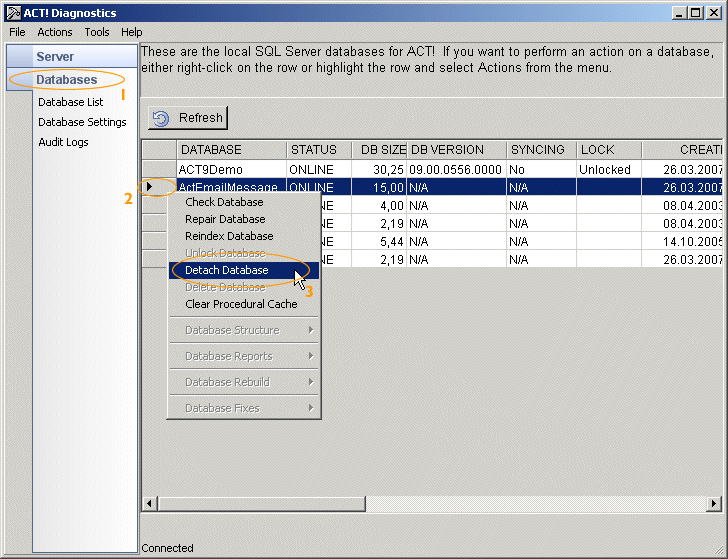
Bestätigen Sie den folgenden Dialog mit "Ja".
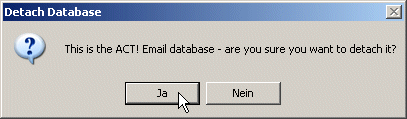
Nach dem erfolgreichen "Abhängen" der Datenbank erscheint der folgende Diolog.
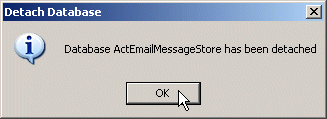
Jetzt können Sie ACT! 9 starten, und im Einrichtungsassistenten beim Schritt (3/5) "E-Mail Systeme auswählen" die Option "Übertragenen E-Mail wiederherstellen" auswählen.
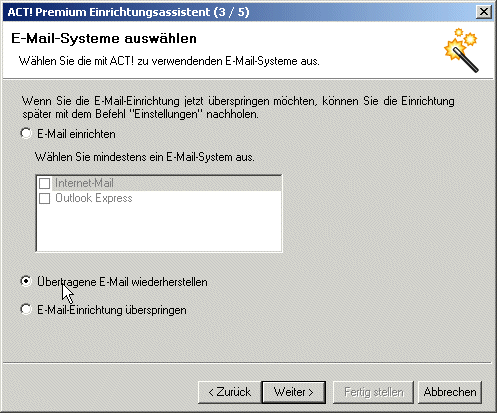
Im nächten Fenster können Sie dann die ZIP-Datei vom Email-Backup (siehe oben) angeben und auf "Weiter" klicken.
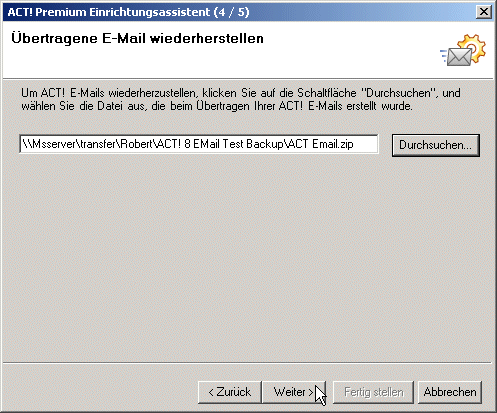
Es sollte dann als nächstes der folgende Dialog erscheinen.
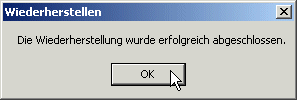
Erscheint ein Hinweis auf eine bereits vorhandene Datenbank, haben Sie nicht die EmailMessageStore-Datenbank mit ACTDiag abgemeldet (siehe oben).
ACT! hat jetzt die Einstellungen Ihrer Internet-Mail-Konten übernommen und die alte EmailMessageStore-Datenbank entpackt und am SQL-Server angemeldet.
Gruß
Robert Schellmann